Üks asi, mis Apple Musicu silma paista, on selle sujuv integreerimine erinevate seadmetega. Apple Musicuga saate voogesitada uusimaid hitte, kuulata Interneti-raadiot või isegi esitada isiklikult kureeritud esitusloendeid tundide kaupa.

Selles juhendis selgitame, kuidas ühendada ja mängida Apple Musicut paljudes seadmetes.
Mis on Apple Music?
Apple Music on Apple'i pakutav ülipopulaarne muusika voogedastusteenus. See käivitati 2015. aastal ja sellest ajast on saanud muusika voogedastustööstuses arvestatav jõud. See võimaldab kõigil, kellel on Apple'i seade, ühe nupuvajutusega mängida üle 60 miljoni loo. Lisaks saate:
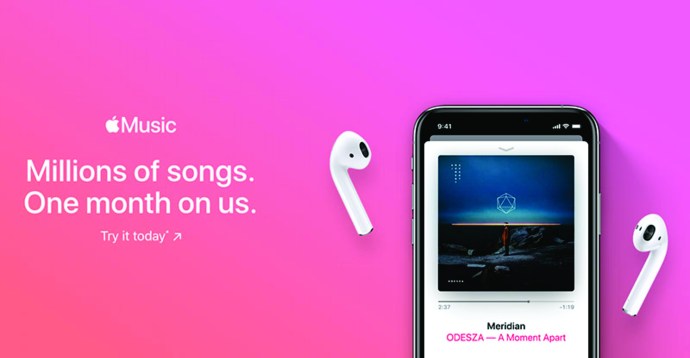
- Voogesitage miljoneid reklaamideta muusikavideoid;
- Valige ja laadige oma isiklikku kogusse alla kuni 100 000 laulu;
- Häälestage tuhandeid Interneti-raadiojaamu;
- Voogesitage kontserte, etendusi ja eksklusiivseid üritusi;
- Kuulake isegi võrguühenduseta ja
- Jagage oma kontot kuni kuue inimesega.
Saate korraldada Apple'i raamatukogu žanri, esitaja või albumi järgi. Tegelikult saate luua muusikajärjekorra ja kuulata lugusid, mis teile kõige rohkem meeldivad, ilma katkestusteta. Veelgi enam, teenus võimaldab teil luua oma profiili, mida saate pere ja sõpradega jagada.
Kuidas mängida Apple Musicut
Apple Musicu mängimiseks peate tellima ühe pakutavatest pakettidest. Pärast seda saate luua isikliku muusikakogu, valides Apple'i kataloogist soovitud muusika ja muusikavideod. Siin on, kuidas lisada muusikat teeki, kui kasutate iPhone'i, iPodi, iPadi, Maci, PC- või Android-seadet.
- Laadige alla ja avage rakendus Apple Music.

- Sirvige soovitud muusika otsimiseks Apple'i kataloogi.

- Üksuse lisamiseks teeki puudutage selle kõrval olevat nuppu "Lisa". Teise võimalusena puudutage faili ja vajutage seda pikalt ning seejärel valige hüpikmenüüst "Lisa raamatukogusse".

- Teatud loo esitamiseks oma teegis puudutage lihtsalt nuppu Esita.

Kui olete muusika alla laadinud või selle Apple Musicu kogusse lisanud, saate parema kuulamiskogemuse huvides siduda Apple'i seadme mitmete kolmandate osapoolte heliseadmetega.
Kuidas mängida Apple Musicut Alexas
Amazon ja Apple võivad olla tehnoloogiatööstuses arhiivid, kuid muusika osas on need kaks ettevõtet taganud nende ühilduvuse. Kõik see on võimalik tänu Amazoni poolt välja töötatud nutikõlarile Alexale. Apple Musicu mängimiseks Alexas peate oma Apple'i seadme ja Alexa Bluetoothi kaudu siduma.
Näiteks eeldame, et teie Apple'i seade on iPhone. Siin on, mida teha.
- Lülitage oma seadmes Bluetooth sisse ja asetage see Alexa lähedusse.
- Andke Alexale käsk: "Alexa, ühendage minu iPhone'iga." Kui kasutate oma seadme jaoks muud isikupärastatud nime, kasutage selle asemel seda.
- Alexa on programmeeritud teie seadmega automaatselt siduma. Kui see on tehtud, mängib Alexa kella ja kinnitab seejärel ühenduse, öeldes midagi sellist: "Ühendus iPhone'iga loodud."
- Avage rakendus Apple Music, valige fail ja puudutage nuppu Esita.
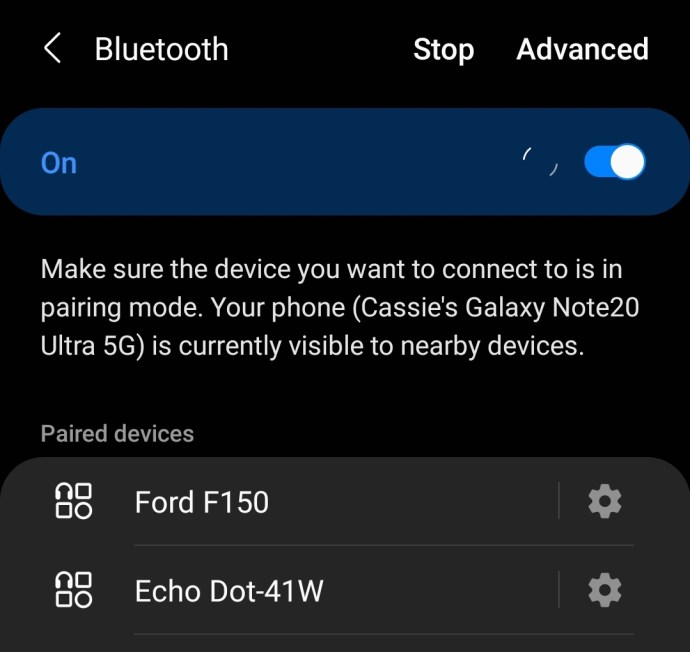
Just nii peaks valitud lugu Alexas mängima hakkama. Helitugevust saate juhtida ükskõik millise kahe seadme kaudu.
Kuidas mängida Apple Musicu esitusloendit Alexas või Echos
Kindla esitusloendi esitamiseks Alexas toimige järgmiselt.
- Lülitage oma seadmes Bluetooth sisse ja asetage see Alexa lähedale.

- Andke Alexale käsk: "Alexa, ühendage minu iPhone'iga."
- Alexa seostub teie seadmega automaatselt ja mängib ühenduse loomisel kella.
- Andke Alexale käsk "Alexa, mängi [esitusloendi nimi]". Teise võimalusena võite lihtsalt oma Apple'i seadmes oma eelistatud esitusloendit puudutada. Seejärel peaks Alexa seda automaatselt mängima.
Kuidas mängida Apple Musicut Google Home'is
Teie Google Home'i kõlar võib esitada teie Apple'i seadmesse salvestatud muusikat. Selleks tehke järgmist.
- Siduge oma mobiilseade ja Google Home. Selleks avage rakendus Google Home ja puudutage vasakus ülanurgas plussmärki, seejärel puudutage valikut Seadista seade ja järgige Google Home'i sidumiseks juhiseid.

- Lülitage oma seadmes Bluetooth sisse ja asetage see Google Home'i lähedusse.

- Mõne hetke pärast peaks Google Home olema nähtav teie mobiilseadmes saadaolevate seadmete loendis. Sidumiseks puudutage valikut Google Home.
- Mis tahes soovitud laulu esitamiseks puudutage mobiilseadme nuppu "Esita".
Apple Musicu esitamine Google Home Minis
Google Home Mini pakub konkurentsivõimelist alternatiivi Amazoni Alexale. Kuigi Google Home Mini on oluliselt väiksem kui Google Home, pakub Google Home Mini head helikvaliteeti ja integreerub Apple'i mobiilseadmega üsna sujuvalt. Apple Musicu esitamiseks Google Home Minis toimige järgmiselt.
- Siduge oma mobiilseade ja Google Home Mini. Selleks avage rakendus Google Home, puudutage paremas ülanurgas "Seadmed", puudutage "Seaded", valige "Seotud Bluetoothi seadmed" ja puudutage "Luba sidumisrežiim".
- Lülitage oma seadmes Bluetooth sisse ja asetage see Google Home Mini lähedusse.
- Mõne hetke pärast peaks Google Home Mini olema nähtav teie mobiilseadmes saadaolevate seadmete loendis. Sidumiseks puudutage valikut Google Home.
- Avage oma Apple Musicu teek, valige lugu ja puudutage nuppu Esita.
Kuidas Rokus Apple Musicut mängida
Saate Apple Musicut mängida ka Roku digiboksides, kuid sellel on konks. Apple Musicu failid on M4P-vormingus, mida Roku ei toeta. Sellisena peate esmalt teisendama Apple Musicu failid MP3-deks, et neid Rokus esitada.
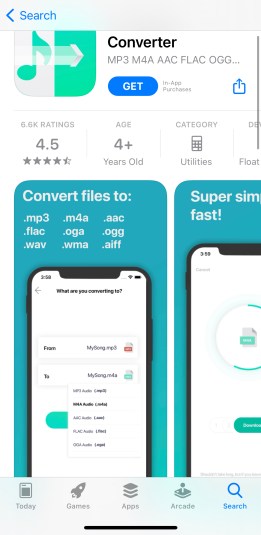
Hea on see, et Apple Musicu faile on lihtne MP3-vormingusse teisendada. Peate lihtsalt alla laadima ja installima Apple Music Converteri oma Apple'i seadmesse ning kasutama seda failide teisendamiseks, mida soovite Rokus esitada. Pärast seda saate Apple MP3-faile voogesitada Roku Media Playeri kanali kaudu.
Kuidas Pelotonis Apple Musicut mängida
Pelotoni treeningratastel on sisseehitatud kõlarid, mida saate kasutada Apple Musicu mängimiseks. Selleks
- Avage rakendus Apple Music ja logige sisse.
- Puudutage esitamiseks laulu. Loo kõrvale ilmub punane süda.
- Puudutage punast südant, et lisada lugu oma esitusloendisse.
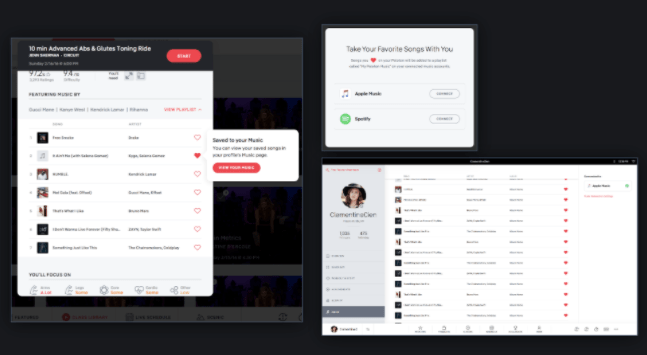 Pelotoni abiartikkel
Pelotoni abiartikkelKõigi Apple Musicu üksuste vaatamiseks, mis teile jalgrattal meeldisid, külastage lihtsalt oma profiililehte ja puudutage valikut „Muusika”.
Kuidas mängida Apple Musicut PS4-s
Mängimise ajal lemmiklugude kuulamine võib olla suurepärane kogemus. Kahjuks ei toeta PS4 teenust Apple Music. Olgu kuidas on, saate oma lemmiklugusid PS4-s siiski esitada ka pärast failide teisendamist PS4-toega vormingutesse (nt MP3). Selleks
- Laadige oma Apple Musicu kontol alla lood, mida soovite esitada.

- Kasutage oma lugude teisendamiseks mõnda toetatud vormingusse kolmanda osapoole Apple Musicu konverterit.
- Teisaldage oma laulud USB-draivi kaudu oma konsooli.
Kuidas mängida Apple Musicut Xbox One'is
Apple Musicu mängimiseks Xbox One'is looge esmalt ühendus oma Apple'i seadme ja Xbox One'i vahel. Selleks seadistage Xbox One'is AirServer ja seejärel Apple'i seadmes AirServer Connect.
Pärast seadmetevahelise ühenduse loomist:
- Avage oma Apple Musicu teek ja valige esitamiseks lugu.
- Puudutage Apple'i seadmes Airplay ikooni. Ikoon koosneb kolmest rõngast ja ülespoole suunatud noolest.

- Ühenduse loomiseks puudutage valikut Xbox One. Sel hetkel peaks Xbox One alustama valitud laulu esitamist.
Apple Musicu esitamine Sonose kaudu
Sonose juhtmevabad kõlarid võivad olla just need, mida vajate, et Apple Musicust maksimumi võtta. Lugude esitamiseks Sonoses järgige lihtsalt neid samme.
- Laadige alla ja installige oma Apple'i seadmesse Sonose rakendus.
- Avage rakendus Sonos.
- Puudutage paremas alanurgas valikut "Seaded".
- Valige "Teenused ja hääl".

- Avanevas menüüs valige "Lisa muusikateenused".
- Valige "Apple Music".
- Järgige Apple Musicu kontole sisselogimiseks ekraanil kuvatavaid juhiseid.
Kui olete edukalt sisse loginud, peaks Sonose rakenduse uuesti avamisel ilmuma vahekaart Apple Music.
Kuidas mängida Apple Musicut rakenduses Echo Dot
Apple Music integreerub sujuvalt Echo Dotiga, et pakkuda unustamatut kuulamiskogemust. Apple Musicu esitamiseks rakenduses Echo Dot toimige järgmiselt.
- Avage Alexa rakendus.
- Puudutage paremas alanurgas nuppu "Veel".
- Puudutage valikut "Seaded" ja seejärel Alexa eelistuste pealkirja all "Muusika ja taskuhäälingusaated".

- Valige "Lingi uus teenus".

- Valige "Apple Music".
- Apple Musicusse sisselogimiseks järgige ekraanil kuvatavaid juhiseid. Sel hetkel saate käskida Echo Dot'il esitada konkreetseid lugusid või albumeid.
Täiendavad KKK-d
Kuidas kasutate Apple Music Library?
Pärast Apple Musicu tellimist toimib teie raamatukogu keskse asukohana, kus talletatakse kõik ostetud või alla laaditud üksused. Teie kogu mahutab kuni 100 000 laulu.
Kuidas mängida muusikat iPhone'is?
Puudutage oma iPhone'i avakuval valikut "Muusika". Seejärel valige konkreetsete lugude vaatamiseks esitusloend, esitaja või album. Loo esitamiseks puudutage selle kõrval olevat nuppu "Esita".
Kuidas te Apple Musicut kuulate?
Apple Musicu kuulamiseks laadige lihtsalt alla Apple Musicu rakendus ja installige see oma seadmesse.
Milline on parim viis Apple Musicu kasutamiseks?
Apple Musicust maksimumi saamiseks
• Laadige alla laule võrguühenduseta kuulamiseks.
• Hinnake laule, et aidata Apple Musicu algoritmidel teie muusikamaitset õppida.
Kuidas Apple Music töötab?
Apple Musicu mängimiseks peate tellima ühe pakutavatest pakettidest. Pärast seda saate luua oma muusikakogu, valides Apple'i suurest kataloogist soovitud lood ja muusikavideod.
Kas Alexa toetab Apple Musicut?
Jah. Alexa on loodud integreeruma Apple Musicuga vaid mõne klõpsuga.
Nautige Apple Musicut mitmes seadmes
Apple Music on muutnud muusika voogesituse revolutsiooni, tagades, et saate kuulata kõiki lemmiklugusid, kasutades enamikku tänapäeva populaarsetest heliseadmetest. Ja tänu sellele juhendile saate otse sisse hüpata ja nautida oma lemmiklugusid. Millist seadet kasutate Apple Musicu esitamiseks? Kas teil on seadmega ühenduse loomisel probleeme olnud? Tegeleme kommentaaridega.





















